Ubuntu 17.10 »Artful Aardvark« (Release-Datum 19.10.2017) ist das interessanteste Ubuntu-Release seit vielen Jahren: Mit Ubuntu 17.10 hat sich Canonical nicht nur von Unity getrennt, sondern hat auch gleich Wayland zum Default-Grafiksystem gemacht.
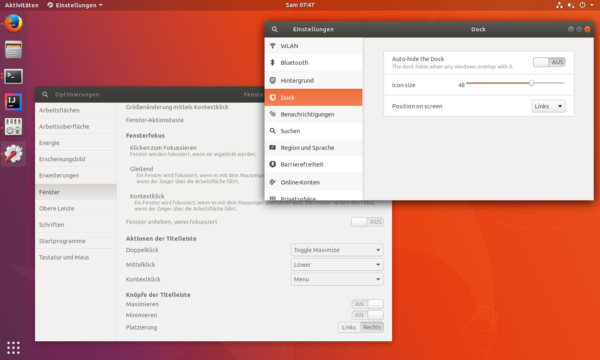
Versionsnummern
Basis Desktop Programmierung Server
-------------- ------------------ -------------- --------------
Kernel 4.13 Gnome 3.26 bash 4.4 Apache 2.4
glibc 2.26 Firefox 56 gcc 7.2 CUPS 2.2
X-Server 1.19 Gimp 2.8 Java 8/9 MySQL 5.7
Wayland 1.14 LibreOffice 5.4 PHP 7.1 OpenSSH 7.5
Mesa 17.2 Thunderbird 52 Python 3.6 qemu/KVM 2.8
Systemd 234 Postfix 3.2
NetworkMan 1.8 Samba 4.6
GRUB 2.02
Anmerkungen: Die openjdk-9-Pakete (»Java 9«) stehen nur in der universe-Paketquelle zur Verfügung, werden also nicht offiziell gewartet. Als einzige der großen Linux-Distributionen setzt Ubuntu weiterhin auf MySQL. (Debian hat ja mit Stretch auf MariaDB gewechselt.) MariaDB-10.1-Pakete gibt es bei Bearf in der universe-Paketquelle.
Modifiziertes Gnome
Ubuntu verwendet erstmalig seit vielen Jahren wieder ein weitgehend unverändertes Gnome-System. Ein paar kleine Modifikationen gibt es aber, um den Umstieg von Unity nicht schwerer als nötig zu machen:
- Standardmäßig ist eine von Canonical adaptierte Variante von Dash to Dock installiert. Die Erweiterung Ubuntu Dock zeigt das Dock am linken Fensterrand an, wobei der Unity-Look weitestgehend erhalten bleibt. In den Systemeinstellungen kann die Breite des Docks eingestellt werden, ebenso die Position (links, unten oder rechts) und der Auto-Hide-Modus.
-
Die Erweiterung Ubuntu AppIndicators unterstützt die Anzeige der Ubuntu-Indikatoren sowie der Icons von Programmen wie Dropbox direkt im Panel.
-
Ubuntu verwendet eigene Fenster-Buttons (inklusive Maximieren und Minimieren). Diese sind nun wieder rechts angeordnet. Sie können mit dem
gnome-tweak-toolunkompliziert auch links platziert werden. -
Die Aktivitäten-Ansicht muss explizit durch eine Tastenkombination oder einen Mausklick aktiviert werden. Es reicht nicht aus, den Mauszeiger in das linke obere Eck zu bewegen.
-
Ubuntu verwendet eigene Icons und eigene Shell Themes.
Über das Für und Wider des Umstiegs von Unity auf Gnome habe ich in Aus Gnome mach Unity ja schon geschrieben. Aus meiner Sicht überwiegen die Vorteile, wenn sich Ubuntu näher am Linux-Mainstream positioniert. Aber natürlich gibt es auch Nachteile: Gnome verschwendet im Vergleich zu Unity zwei Zeilen Platz, was auf kleinen Notebook-Bildschirmen ärgerlich ist. (In Unity wurde bei maximierten Fenstern die Fensterleiste samt Menü in das Panel integriert. In Gnome braucht das Panel, die Fensterleiste und schließlich das Menü jeweils eine eigene Zeile.) Ade sagen müssen Sie auch dem Gastmodus und den HUD-Menüs.
Um die Gnome Shell Extensions in Firefox zu verwalten, müssen Sie beim ersten Besuch der Seite der Installation einer Firefox-Erweiterung zustimmen und außerdem manuell apt install chrome-gnome-shell ausführen. Nach einem Neustart von Firefox können Sie dann weitere Extensions installieren und, wenn Sie möchten, die von Ubuntu vorgesehen Extension deaktivieren.
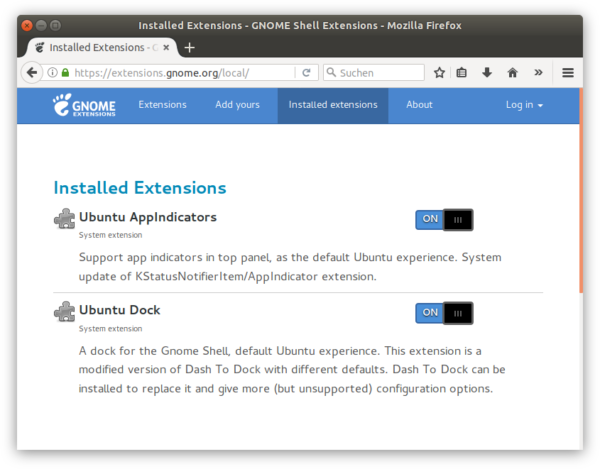
Wenn Sie das originale (»Vanilla«) Gnome wünschen, müssen Sie das Paket gnome-session installieren. Nach einem Rechner-Neustart (oder des Gnome Display Managers) können Sie zwischen dem originalen Gnome- und der Ubuntu-Variante wählen. (Danke an Andre für den Hinweis.)
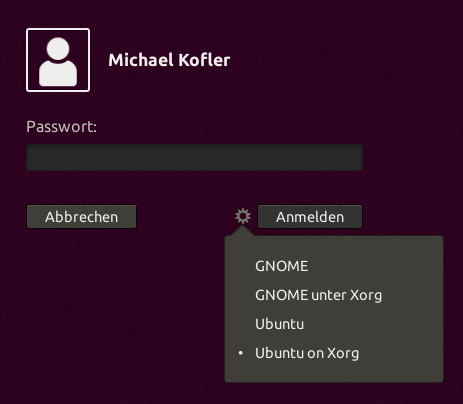
Wayland
Standardmäßig verwendet Ubuntu nun Wayland. Es ist aber noch nicht sicher, dass das auch für Ubuntu 18.04 LTS gelten wird — das hängt von den Erfahrungen mit Ubuntu 17.10 und vom Feedback der Benutzer ab. xorg steht auf jeden Fall weiter zur Verfügung. Wenn Sie xorg als Grafiksystem verwenden möchten, brauchen Sie lediglich beim Gnome-Login den entsprechenden Eintrag auswählen.
Nach meinen Erfahrungen funktioniert Wayland gut und stabil, sofern Sie nicht auf die proprietären NVIDIA-Treiber angewiesen sind. Die in meinem Blog-Beitrag Fedora und Wayland aufgezählten Einschränkungen im Vergleich zu xorg gelten aber natürlich auch für Ubuntu.
Eine neue Funktion haben der Dateimanager Nautilus (»Dateien«), der Editor gedit sowie einige andere Gnome-Programme erhalten: Damit die Programme auch unter Wayland auf Systemdateien zugreifen können, müssen Sie dem Dateinamen admin:// voranstellen, also etwa gedit admin:///etc/sysctl.conf. Beide Programme fragen dann zweimal (warum auch immer) nach dem Passwort und können anschließend alle Datei lesen und verändern.
High-DPI-Bildschirme (4k, Retina)
Weiterhin unbefriedigend ist die Unterstützung hochauflösender Bildschirme. In den Systemeinstellungen sieht der Dialog Geräte / Bildschirme zwar die Möglichkeit vor, eine zwei- oder dreifache Skalierung auszuwählen (also 100%, 200% oder 300% ohne Zwischengrößen). Bei meinen Tests hat das nicht funktioniert: Der Bildschirm wurde schwarz, anschließend musste ich mich neu einloggen. Die Skalierung blieb bei 100%. Auch gsettings set org.gnome.desktop.interface scaling-factor 2 hatte keinerlei Wirkung. Diese Option ist in Gnome offensichtlich nicht mehr vorgesehen.
Deutlich besser funktionierte die auf omgubuntu beschriebene Option zur Aktivierung der noch experimentellen Unterstützung anderer Skalierungsfaktoren. Dazu führen Sie in einem Terminalfenster das folgende Kommando aus:
gsettings set org.gnome.mutter experimental-features "['scale-monitor-framebuffer']"
Anschließend können Sie die Skalierung in 25%-Schritten zwischen 100% und 200% einstellen.
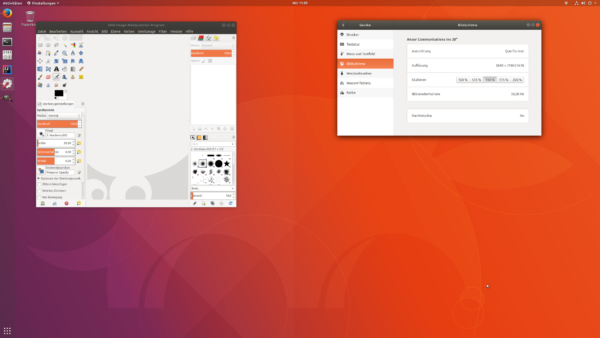
Trotz des experimentellen Charakters habe ich damit gute Erfahrungen mit der Funktion gemacht. Beispielsweise wurden damit auch die Fenster-Buttons und die Icons von Gimp korrekt skaliert, was mir in der Vergangenheit noch nie zufriedenstellend gelungen ist. Es besteht also Hoffnung, dass dieses Feature in der nächsten Gnome-Version und somit wohl auch im nächsten Ubuntu offiziell zur Verfügung steht.
32-Bit-Version ade
Das ISO-Image für die Desktop-Installation steht nur noch für 64-Bit-Plattformen zur Verfügung. Es werden zwar weiterhin auch 32-Bit-Pakete gepflegt (insbesondere für Ubuntu-Derivate wie Xubuntu, Lubuntu & Co.), aber eine unkomplizierte Desktop-Installation auf einem 32-Bit-Rechner ist nicht mehr möglich. Es wird vermutlich nur wenige Leute geben, die diese Option vermissen werden.
Neue Netzwerkkonfigurationsdateien (Netplan)
Ich weiß nicht, was alle Welt gegen /etc/network/interfaces (ENI) hat. Von all den distributionsspezifischen Dateien zur Netzwerkkonfiguration fand ich die Debian-Variante bei weitem die einfachste und übersichtlichste Variante.
Zuletzt wurde das Konzept allerdings von Raspbian verworfen. Beim aktuellen Raspbian Stretch laufen alle Fäden beim DHCP-Client dhcpcd zusammen, die Konfiguration erfolgt in /etc/dhcpcd.conf (siehe auch hier).
Nun folgt Ubuntu 17.10: Dort enthält /etc/network/interfaces nur noch die zwei Zeilen zur Konfiguration der Loopback-Schnittstelle. Für die Ethernet- und WLAN-Schnittstellen ist hingegen die Ubuntu-Eigenentwicklung netplan (Paketname nplan) zuständig. Netplan ist genau genommen ein Netzwerk-Backend, das auf Desktop-Systemen mit dem NetworkManager kommuniziert, auf Server-Systemen mit networkd aus der systemd-Welt. Die Konfiguration erfolgt durch *.yaml-Dateien im Verzeichnis /etc/netplan. (YAML ist eine einfache Syntax für Konfigurationsdateien, siehe die Wikipedia.)
Auf Desktop-Systemen reicht die folgende Konfigurationsdatei aus, damit alle Netzwerkschnittstellen durch den NetworkManager gesteuert werden:
# Datei /etc/netplan/01-network-manager-all.yaml
# der NetworkManager soll sich um alle Netzwerkschnittstellen
# kümmern
network:
version: 2
renderer: NetworkManager
Desktop-Anwender werden vom Umstieg auf Netplan gar nichts bemerken. An der Benutzeroberfläche ist ja weiterhin der NetworkManager für die Konfiguration des Ethernet- und WLAN-Adapters zuständig.
Anders sieht es unter Ubuntu Server aus: Wer eine individuelle Netzwerkkonfiguration durchführen möchte, muss sich an die neue netplan-Syntax gewöhnen. Standardmäßig sieht die Konfiguration für eine Ethernet-Schnittstelle an einem DHCP-Server wie folgt aus:
# Datei /etc/netplan/01-netcfg.yaml
# Schnittstelle enp0s3 via DHCP konfigurieren
network:
version: 2
ethernets:
enp0s3:
dhcp4: true
Praktische Erfahrungen
Auf meinen Testrechnern funktionierte Ubuntu 17.10 überraschend rund. Auf einem Rechner hatte ich Installationsprobleme beim grub2-efi-Setup. Das Problem hatte aber vermutlich nichts mit Ubuntu zu tun, sondern damit, dass das VFAT-Dateisystem der EFI-Partition defekt war (warum auch immer). Nach der Bereinigung durch dosfsck gab es keine weiteren Probleme mehr.
Meinen positiven Erfahrungen zum Trotz zählen die Release Notes relativ viele Probleme auf. Auch wenn es in einem halben Jahr ein einfaches Update auf die Version 18.04 geben wird, ist Ubuntu 17.10 somit bestenfalls für erfahrene Linux-Anwender im Produktiveinsatz empfehlenswert. Alle anderen Ubuntu-Fans sollten noch ein halbes Jahr Geduld aufbringen und auf Ubuntu 18.04 warten.

Hallo,
Für den Vanilla-Desktop muß man das Paket gnome-session installieren.
Gruß , Andre
Ich habe den Artikel entsprechend aktualisiert. Danke für den Hinweis!
Der Tipp mit Gnome vanilla funktiniert offenbar nicht mehr.
Ich bekomme die Fehlermeldung:
Paket gnome-session ist nicht verfügbar, wird aber von einem anderen Paket
referenziert. Das kann heißen, dass das Paket fehlt, dass es abgelöst
wurde oder nur aus einer anderen Quelle verfügbar ist.
E: Für Paket »gnome-session« existiert kein Installationskandidat.
Oder bin ich zu dumm dafür???
Bei mir funktioniert es auf jeden Fall. Siehe
https://kofler.info/wp-content/uploads/u1710-install-gnome-session.png
Man muss weder dem HUD-Menü Ade sagen, noch eine Fensterleiste anzeigen lassen, danke der Erweiterungen Not Title Bar¹ und Gnome Global Application Menu²
¹ https://extensions.gnome.org/extension/1267/no-title-bar/
² https://extensions.gnome.org/extension/1250/gnome-global-application-menu/
hey, wenn ich unter ubuntu 17.10 im chrome browser versuche gnome extensions zu installieren erscheint folgende Fehlermeldung:
„Obwohl die GNOME Shell-Integrations-Erweiterung läuft, wurde der Native Host-Connector nicht erkannt. In documentation finden Sie Anweisungen zum Installieren des Connectors.“
gnome-tweak-tool und gnome shell integration sind installiert und aktiviert.
Sowohl in Chrome als auch in Firefox erscheint der gleiche Fehler.
Was mache ich falsch?
Gruß, Chris
Sie müssen außerdem das Paket chrome-gnome-shell installieren, also
sudo apt install chrome-gnome-shell.Wer gern das Gnome Classic zurück haben möchte kann im terminal als Root:
sudo apt-get install gnome-panel gnome-flashback gnome-session-flashback indicator-applet-appmenuausführen. Nach einem Reboot könnt ihr adann Gnome classic auswählen
Danke Matthias für deinen Tipp, hat funktioniert.
Hey jonius…,
Das ist so nicht ganz richtig. Ubuntu 17.10 setzt auf Wayland. Das global-application-menü funktioniert jedoch nicht mit Wayland. Wenn ich als Sitzung jedoch xorg auswähle, welches ja weiterhin verfügbar, ist müßte es klappen.
Wie es sich mit HUD verhält kann ich nicht sagen.
Andre.
Vielen Dank für den Artikel,
leider habe ich ein anderes Problem wofür es keine Lösung zu geben scheint. Es betrifft Firefox. Ich versuche die Startseite in den Einstellungen zu ändern, leider stellt sich Firefox wieder zurück.
Das passiert bei Ubuntu.Mate 17.10. Jetzt habe ich alle Firefox-Dateien gelöscht und separat eine FF.deb installiert. Das gleiche Spiel. Mate ist auf einer separaten HD. Auf einer anderen HD ist Ubuntu-Unity 17.04. Hier wurde FF auch gelöscht. Das Ganze ohne mein Zutun, wie ich meine.
Die Eingabe im Terminal:
wk@wk:~$ firefox
Die Anwendung »firefox« ist momentan nicht installiert. Sie können sie durch folgende Eingabe installieren:
sudo apt install firefox
wk@wk:~$ sudo apt install firefox
[sudo] Passwort für wk:
Paketlisten werden gelesen… Fertig
Abhängigkeitsbaum wird aufgebaut.
Statusinformationen werden eingelesen…. Fertig
firefox ist schon die neueste Version (56.0+build6-0ubuntu0.17.04.2).
0 aktualisiert, 0 neu installiert, 0 zu entfernen und 0 nicht aktualisiert.
wk@wk:~$
Auch der Herr Sören Hentzschel hüllt sich in Schweigen
Ich kann das Problem nicht nachvollziehen. Bei mir funktioniert Firefox inkl. der Einstellung einer eigenen Startseite.
Ich habe eine ältere Version , Firefox 52, installiert und mit sudo apt-get update auf „Vordermann“ gebracht, Jetzt lässt sich die Startseite wie gewohnt ändern. Dieses Problem habe ich nur mit Ubntu-Mate,, nicht mit Ubuntu-Gnome.
Vielen Dank
Ich habe mittlerweile Ubuntu 17.10 mit Gnome Classic nach dem man ja kein Application menü unter der dem Standad Desktop zum Laufen bewegen kann. Allerdings ist haupsächlich das menü „Ote“ nicht alöphabetisch geordnet, weiß jemand eine Lösung?
Hatte heftige Probleme mit Maus und Keyboard unter Wayland. Beide hingen an einem KVM-Umschalter Aten C5692. Erst nachdem ich die USB-Maus direkt an den Rechner gesteckt hatte, gelang es, die sehr lahme Mauszeigerreaktion zu vermeiden. Das war vorher kein Problem mit 17.04. Das Anmelden über Xorg statt Wayland brachte hier nichts.
VPN pptp client
Habe seit ca.2 Minaten 17.10 bereits als ß-Version laufenEigentlich zufrieden
nur der vpn pptp client schaltet sich nach clich sofort wieder ab.
Ich habe keine Auswahl Xorg oder Wayland. Ich habe nur Xorg. Hat Ubuntu das beim Installieren entschieden weil ich eine Nvidia-Grafikkarte habe?
Ubuntu 17.10 ist die erste Linuxversion, die ich auf meinem Notebook ohne Probleme installieren konnte und die auch bis jetzt ebenso problemlos läuft. Es gibt zwar hin und wieder eine Fehlermeldung, deren Grund ich aber bei den von mir genutzten Funktionen nicht erkennen kann. Bin sehr zufrieden.
Wayland funktioniert noch nicht stabil mit nvidia. Deswegen haben Sie nur xorg.
Habe Ubuntu auf meinem neuen UHD 4K TV. Das Problem was ich jetzt habe, eine TV seite ( sky go) sagt mir immer das die Auflösung unter 1082 / 786 liegt. Wie lässt sich die bildauflösung des Browsers verstellen. Die max. Auflösung des TV Gerätes liegt bei 3240.